Ce este o mască strat?
Una dintre caracteristicile cele mai utile în Photoshop - această editare același obiect de peste si peste din nou, fără să-l deterioreze. Dacă nu vă place ceva, puteți reveni la vizualizarea inițială a tuturor, sau în parte, să se întoarcă. Nu vorbesc despre o combinație de taste Ctrl + Z (nu vă ajută să se întoarcă parțial obiectul la starea sa inițială). Combinația Ctrl + Z (Anulați modificările) anulează doar ultima etapă (sau mai mult). Dar controlul deplin asupra tuturor modificărilor dă masca strat (suntem, de asemenea, nu vorbim despre istoria, ceea ce înseamnă revenirea stratului de pixeli pe alegerea utilizatorului).
O să-ți arăt un exemplu. Deschideți imaginea unui leu. Dublu click pe stratul de fundal pentru al debloca. Stratul trebuie să fie deblocat pentru a fi în măsură să finalizeze editarea și se deplasează pe pânză (după eliberarea din apare stratul de fundal, și este transparentă). Și stratul mască nu este aplicat un strat blocat.
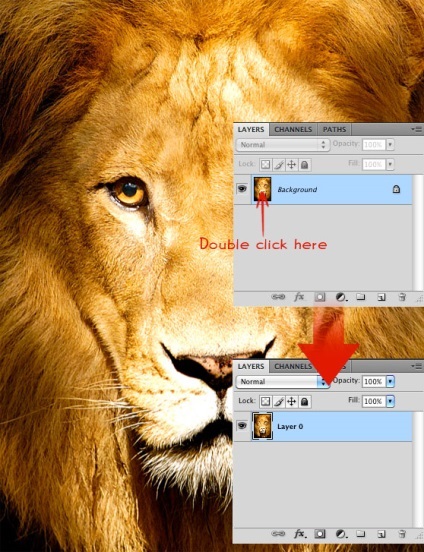
Aplicați stratul mască (Layer Mask). Vei avea o cutie alb de lângă stratul pictograma (este masca și toate modificările asociate cu acesta, va fi afișat pe dreptunghi).
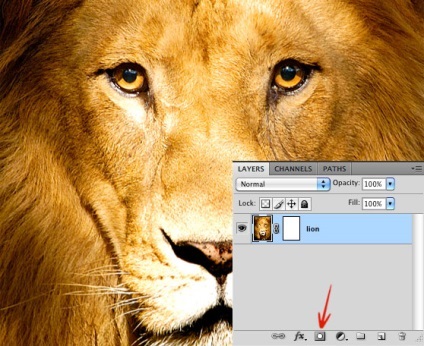
Setați culorile implicite (D) și o perie negru, cu o dimensiune de margine tare (Brush Tool) de 300 de pixeli fac un cuplu de click-uri pe ochii unui leu.
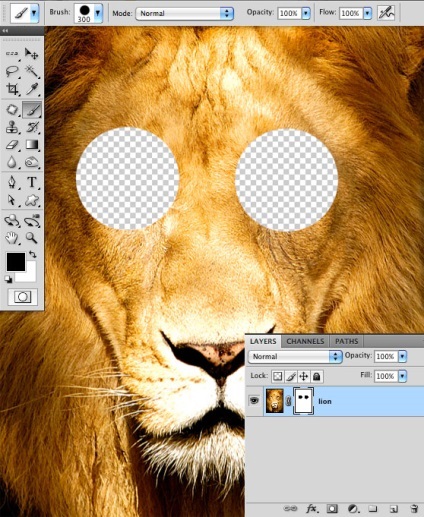
După cum ați observat, pensula negru pe masca funcționează ca radiera pe un strat. Care este esența masca? Comutați culoarea de umplere la alb (X) și vopsea peste două bucăți, cu o perie de pe masca. Asta e tot truc. pixeli reapărut șterse. Aceasta este toată puterea măștii strat - vă ascundeți pixeli, dar nu strica stratul în sine.
Deci, cum face masca:
Culoare Negru ascunde pixeli
Alb se întoarce pixeli
Grayscale opacitatea stratului inferior

Să presupunem că lucrați cu o mulțime de imagini și să le combine într-o singură pânză. La sfârșitul lucrării ați crezut șters prea mult. Dacă ați folosit radiera, atunci nimic altceva de făcut decât să-și modifice totul. Dar, dacă ați lucrat cu o mască, atunci puteți lua pur și simplu o perie de culoare albă și a reveni porțiunea dorită a imaginii.
În continuare, voi da câteva exemple de lucru cu o mască strat.
O parte din fotografii 1.Razmytie
image Praga Open in Photoshop:

Duplicate layer (Ctrl + J).
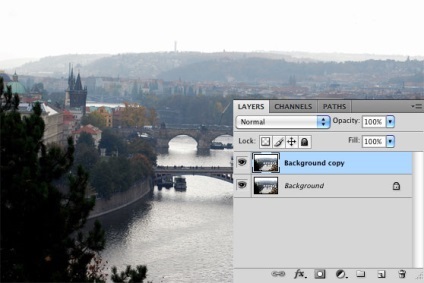
Pentru a aplica filtru copie Blur (Gaussian Blur Filter) cu o valoare de 10 pixeli.
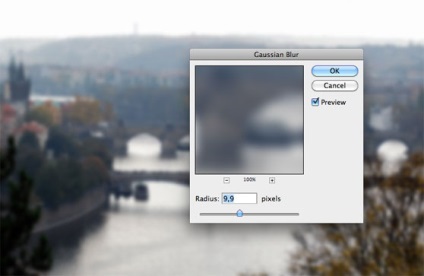
Acum avem două straturi: jos (original) și superioară (copie neclară). Avem nevoie pentru a elimina neclaritatea din zona pe care doriți să îl selectați. Pentru a face acest lucru, copia, adăuga o mască de strat (Layer Mask).
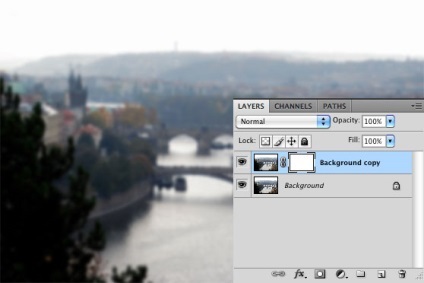
Alegeți o perie neagră cu duritate 0% și vopsea peste pod (sau orice alt obiect). Ca rezultat, eliminați blur de pixeli, iar stratul original va apărea pe pânză.
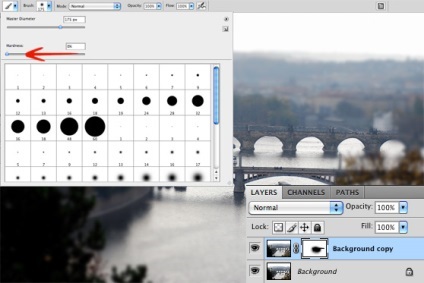
Dacă nu vă place ceva, puteți folosi întotdeauna peria albă pentru a restabili pixeli.

2.Rabota cu gradienți
image Praga Open in Photoshop:

Faceți o copie a stratului cu flori și desaturate-l (Desaturarea).

Adăugați o mască (Layer Mask), setați culorile implicite (D), selectați instrumentul Gradient (Gradient Tool) și de a face de umplere de la marginea din stânga spre dreapta panza. Ca rezultat, va avea o tranziție lină de la imaginile color la alb-negru.
Această metodă poate fi, de asemenea, utilizat la crearea web-icoane și de a crea o umplere alb, care va dispărea treptat.
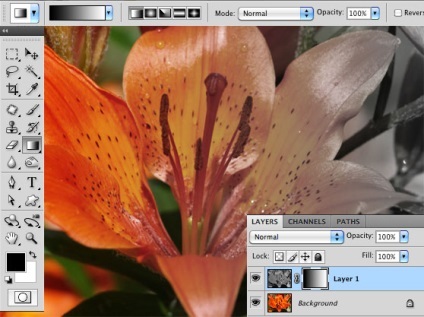
Și recuperarea 3.Maska
O altă caracteristică a masca - e treaba ei cu selecția.
Deschideți fotografia unei fete în Photoshop:

Deblocați stratul de fond și instrumentul Lasso poligonală (poligonale Lasso Tool) face o selecție (entități să nu fie neapărat exacte acum):

Se aplică stratul de masca (Layer Mask) și toți pixelii din afara izolării dispar (adaptate). Asta este tot ceea ce a fost în afara selecției se va umple cu culoarea neagră (puteți vedea masca pictograma).
Pentru a vedea pe panza tot ceea ce faci pe o mască, faceți clic pe pictograma sa din paleta Straturi, țineți apăsată tasta Alt.

Desaturează stratul cu fata (Desaturarea), a crea un nou layer (Create New Layer) sub fată și instrumentul de umplere (Paint Bucket Tool) umple-l cu alb.

Prin stratul cu fata, se aplică perie uscată (Dry Brush Tool):
Perie Dimensiune (Dimensiune pensulă): 7
Informații detaliate (detaliu Brush): 5
Textura (Texture): 1

Acum, faceți clic pe masca layer fata (click pe ea). Descărcați aceste perii, să le importați în Photoshop. Este simplu de făcut: Selectați Brush Tool (Brush Tool), faceți clic dreapta pe panza, apoi pe săgeata mică din colțul din dreapta sus și selectați Perii de încărcare. La sfârșitul listei de perii veți găsi noi.
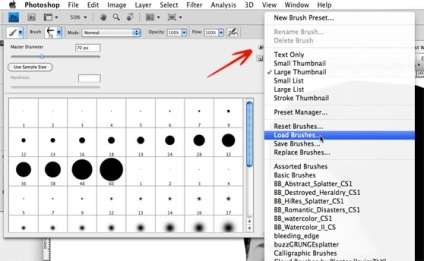
Cu vopsea neagră peste graniță pentru a masca fata fetei:

La final, puteți adăuga încă ceva. Crearea unui nou strat între o femeie și fundal. vopsea perie neagră peste zona din jurul feței accidente vasculare cerebrale neatente fetei. În acest caz, nu ascunde nimic (deoarece lucrările de pe stratul separat), și trebuie doar să adăugați detaliile. Cât de frumos este, judecător pentru tine.
